'>

Probléma merül fel a HP laptop illesztőprogramok és arra vágyik, hogy frissítse a HP laptop illesztőprogramjait a lehető legjobb teljesítmény érdekében? Jó helyre jöttél! Ez a bejegyzés megmutatja, hogyan lehet gyorsan és egyszerűen letölteni vagy frissíteni a HP laptop illesztőprogramjait.
Hogyan lehet letölteni vagy frissíteni a HP laptop illesztőprogramjait?
- Töltse le manuálisan a HP laptop illesztőprogramjait
- Automatikusan frissíti a HP laptop illesztőprogramjait
1. módszer: Töltse le manuálisan a HP laptop illesztőprogramjait
A gyártó laptopjáról manuálisan letöltheti illesztőprogramjait a gyártó webhelyéről.
Mielőtt elkezdené, tudnia kell, hogy mi az a illesztőprogram, amelyet frissítenie kell, és elmehet Eszközkezelő a Windows laptopon, hogy ellenőrizze. Ehhez idő és számítógépes ismeretek szükségesek. (Ha nincs ideje vagy türelme, automatikusan megteheti 2. módszer .)
1) Látogasson el készüléke gyártójának webhelyére. Például elmehet a HP támogatási központ .
2) Keresse meg az eszközillesztőt a webhelyről, vagy keresse meg a meglévő HP laptop modellt.
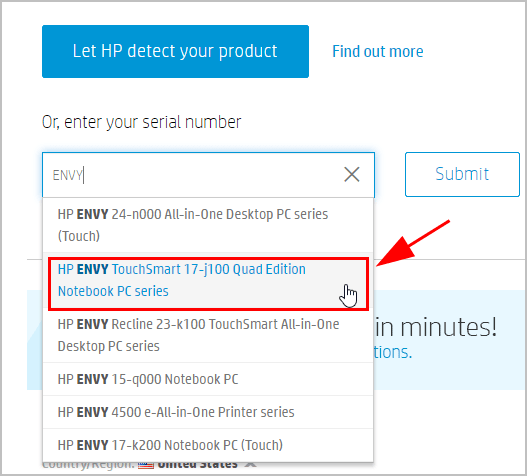
3) Válassza ki a megfelelő operációs rendszert.
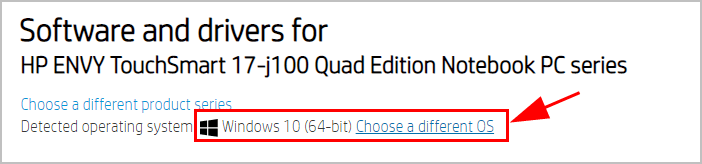
4)Ezután töltse le a szükséges HP laptop illesztőprogram legújabb verzióját.
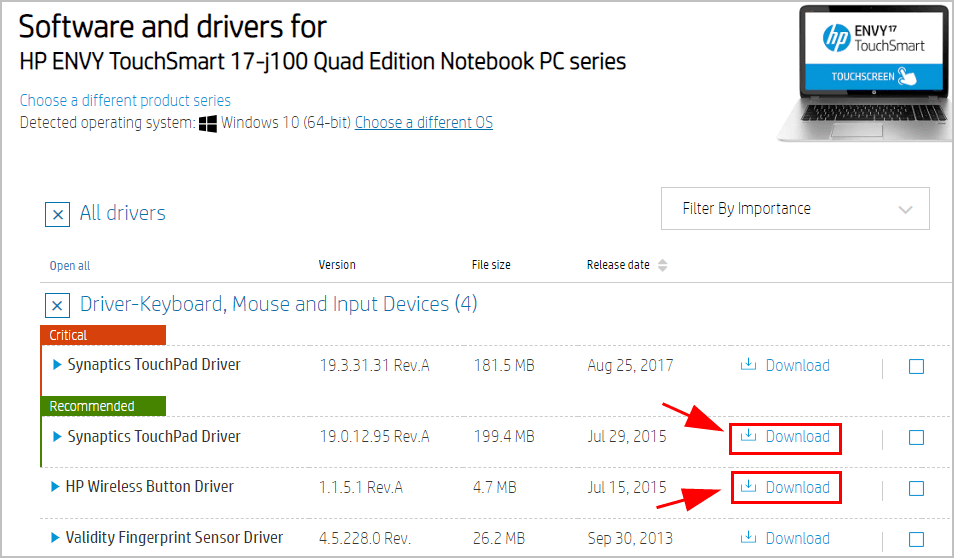
Ez időigényes és kockázatos, és akkor javasoljuk ezt a módszert, ha magabiztos a számítógépes ismereteiben.
2. módszer: Automatikusan frissítse a HP laptop illesztőprogramjait
Automatikusan frissítheti a HP laptop illesztőprogramjait is a Driver Easy .
A Driver Easy automatikusan felismeri a rendszert, és megtalálja a megfelelő illesztőprogramokat. Nem kell pontosan tudnia, hogy a számítógépe melyik rendszert futtatja, nem kell aggódnia a rossz illesztőprogram miatt, amelyet letöltene, és nem kell attól tartania, hogy hibát követ el a telepítés során.
Az illesztőprogramokat automatikusan frissítheti a INGYENES vagy a Mert A Driver Easy verziója. De a Pro verzióval mindössze 2 kattintás szükséges (és teljes támogatást kapsz 30 napos pénzvisszafizetési garancia ).
1) Letöltés és telepítse a Driver Easy programot.
2) Futtassa a Driver Easy programot, és kattintson a gombra Szkenneld most gomb. A Driver Easy majd átvizsgálja a számítógépet, és felismeri a problémás illesztőprogramokat.
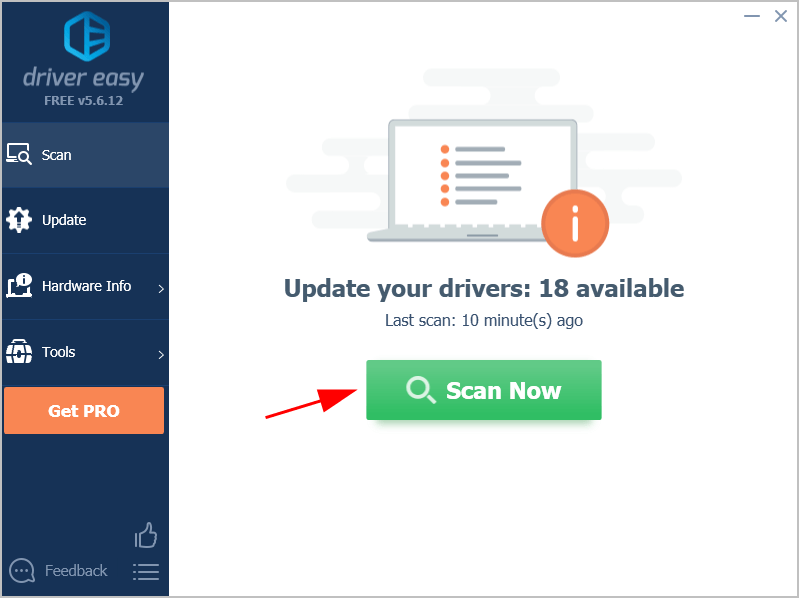
3) Kattintson a gombra Frissítés gombra a megjelölt eszköz mellett az illesztőprogram megfelelő verziójának automatikus letöltéséhez (ezt a INGYENES változat). Ezután telepítse az illesztőprogramot a számítógépére.
Vagy kattintson Mindent frissíteni a hiányzó vagy elavult illesztőprogramok megfelelő verziójának automatikus letöltéséhez és telepítéséhez a rendszeren (ehhez a Pro verzió - Kattintson a frissítésre, amikor rákattint Mindent frissíteni ).
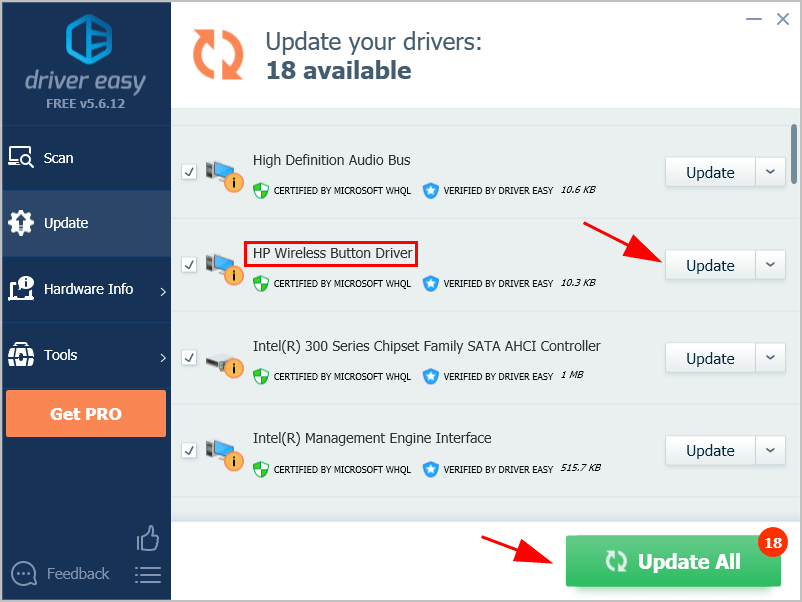
4) Indítsa újra a laptopot, hogy érvénybe lépjen.
Ha frissítette az illesztőprogramot a Driver Easy programmal, de az illesztőprogrammal kapcsolatos problémák továbbra is fennállnak, kérjük, forduljon a Driver Easy ügyfélszolgálatához a következő címen: support@drivereasy.com tanácsért. Csatolja a cikk URL-jét, hogy jobban segítsen Önnek.Ez meglehetősen egyszerű és gyors, igaz.
Tada, remélem, hogy ez a bejegyzés segít a HP laptop illesztőprogramok frissítésében a Windows 10/8/7 rendszerhez.
![[Letöltés] NETGEAR AC1200 Wifi USB adapter illesztőprogram](https://letmeknow.ch/img/driver-install/99/netgear-ac1200-wifi-usb-adapter-driver.png)
![[Javítva] A Modern Warfare II magas CPU-használat / CPU szűk keresztmetszet](https://letmeknow.ch/img/knowledge-base/15/modern-warfare-ii-high-cpu-usage-cpu-bottleneck.jpg)




